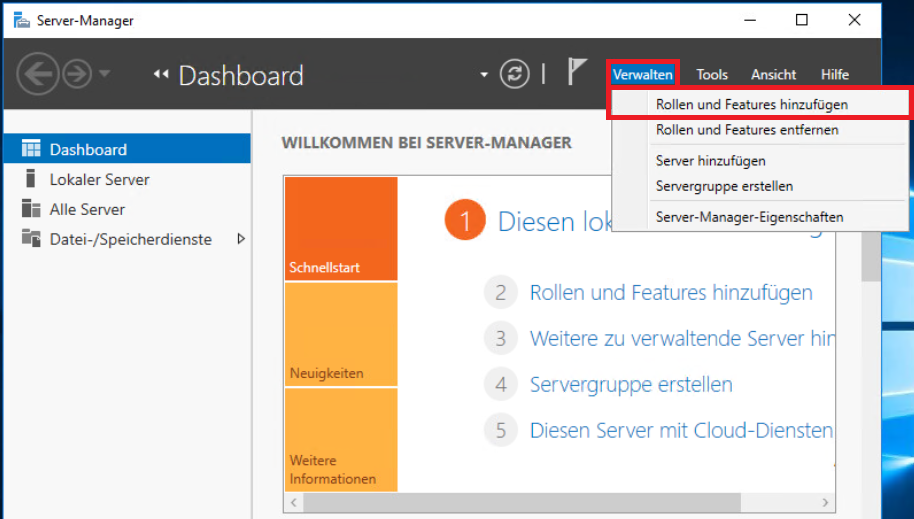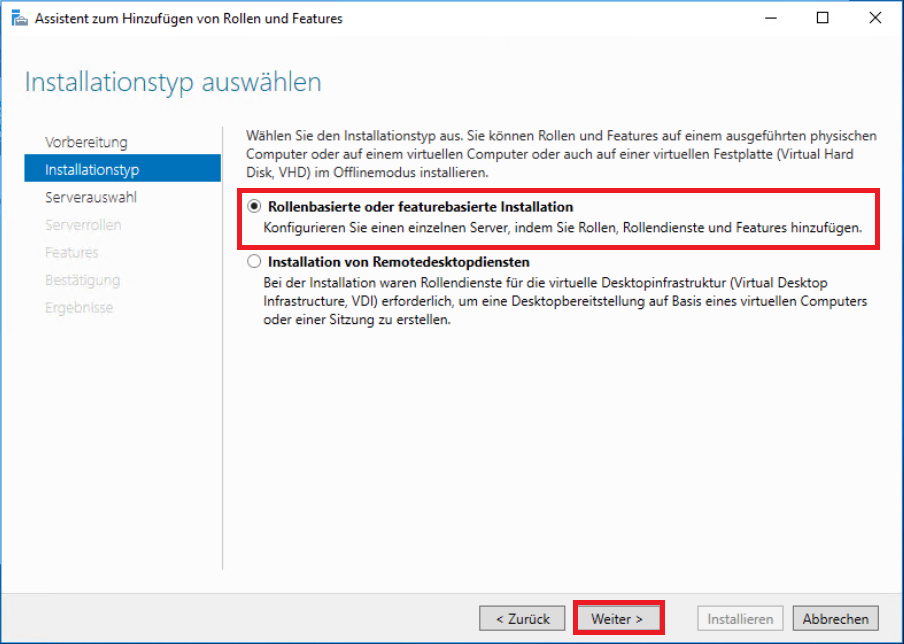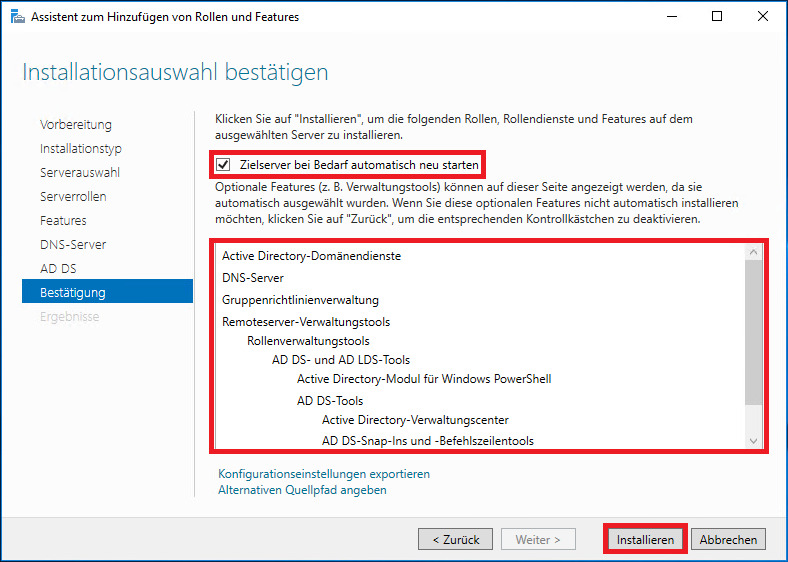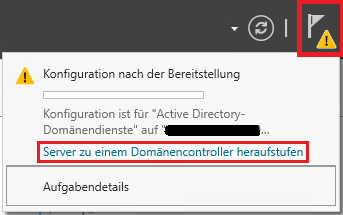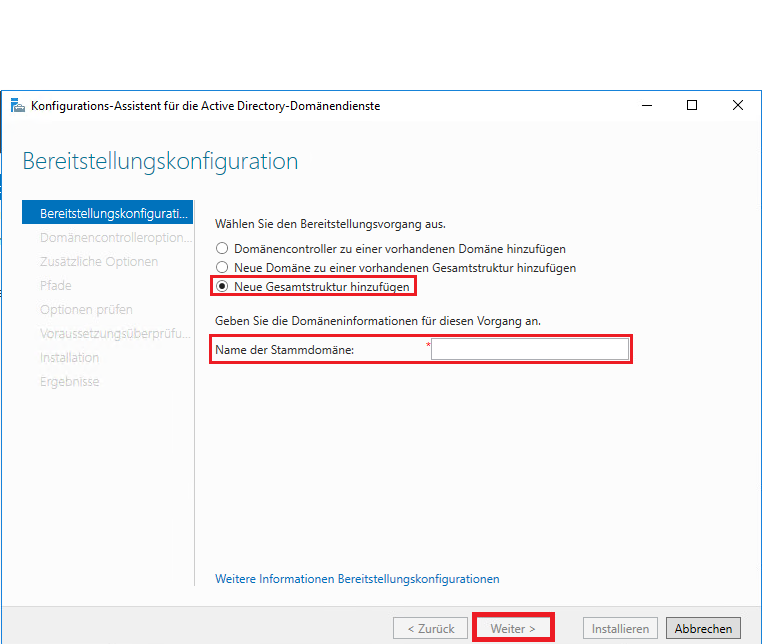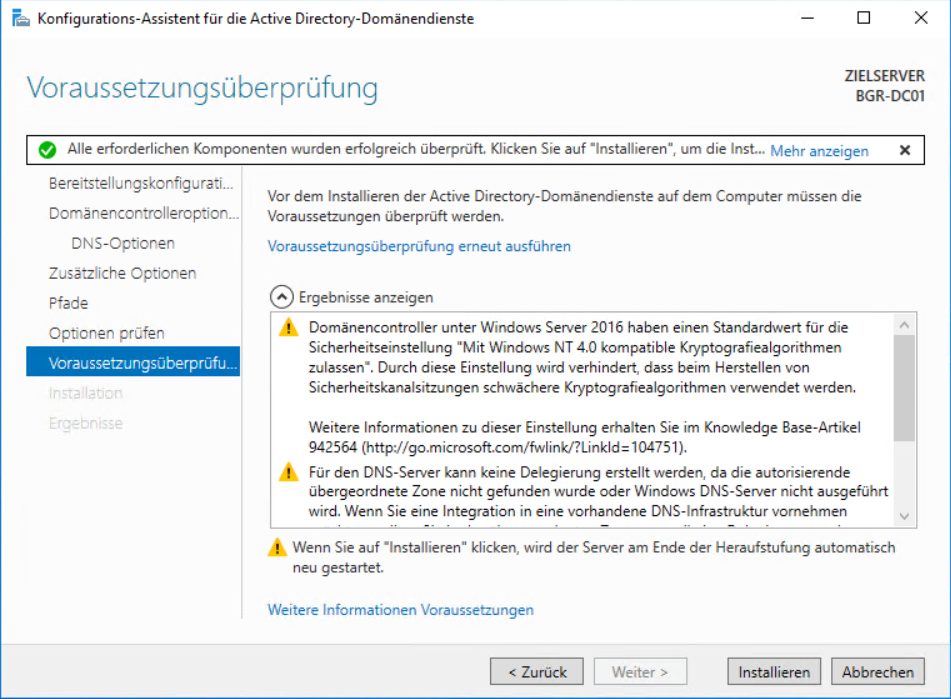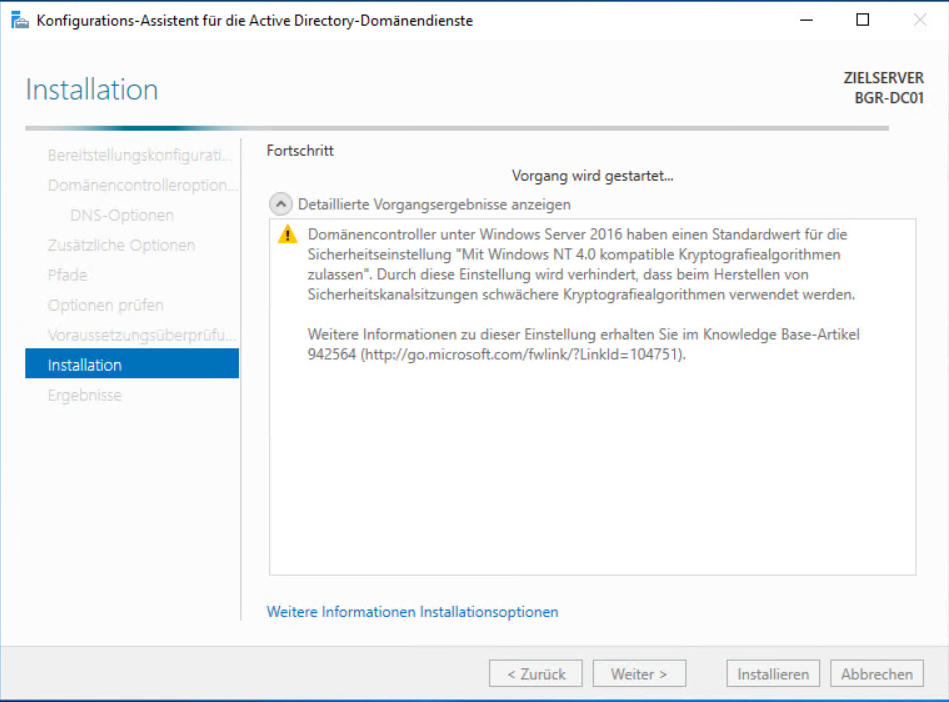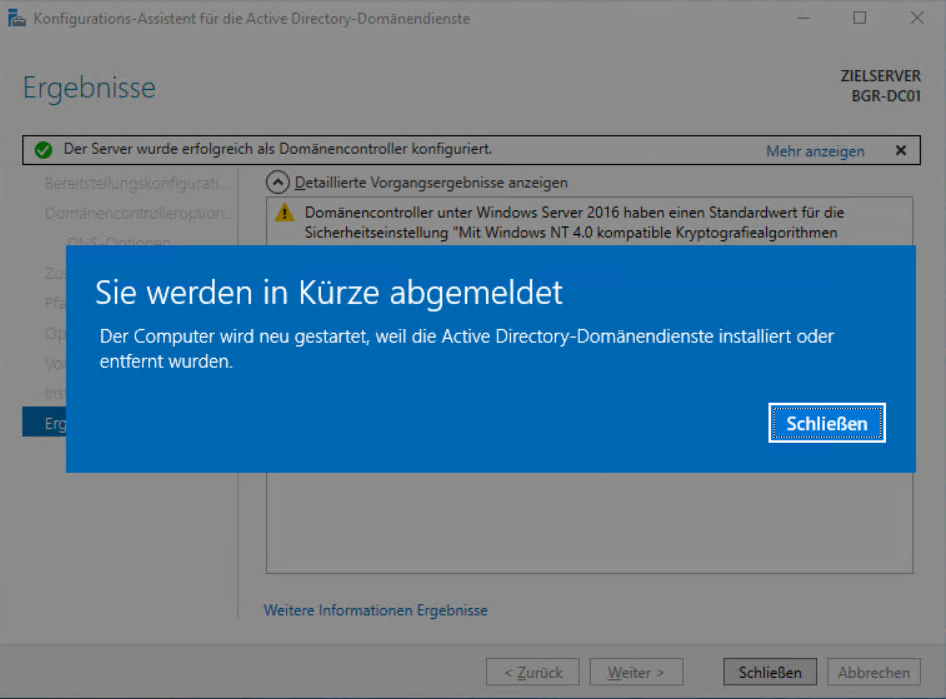Domain Controller erstellen und Grundkonfiguration
Grundregeln für einen reibungslos funktionierenden Domain Controller:
- Es werden auf einem Domain Controller (DC) absolut keine weiteren Dienste installiert. Egal ob es Dinge wie Browser, Netzwerk-Tool, etc. Ein DC ist und bleibt ausschließlich ein DC!
- Es wird für die Administration auf dem Domain Controller nicht der Standard Domain-Administrator verwendet sondern ein Extra Admin für solche Zwecke angelegt!
Installation:
Nach der Installation des Betriebssystems (in meinem Fall Windows Server 2016) wird man dazu aufgefordert ein Kennwort für den Administrator einzugeben. Nach dem das geschehen ist sollte man wie bei jedem anderen Gerät den Gerätenamen ändern und auch Betriebssystemupdates durchführen.
Wenn das getan ist vergeben wir eine feste IP-Adresse, Subnetzmaske und ein Standartgateway. Die DNS Einstellungen können leer gelassen werden.
1.) Als erstes öffnen wir den Servermanager und klicken rechts oben auf „Verwalten“ und danach auf „Rollen und Features hinzufügen“. Es geht nun ein Installations-Wizzard auf.
2.) Im ersten Schritt ist eine Allgemeine Info zu sehen, die man mit einem Klick auf „weiter“ überspringen kann. Im zweiten Step wird man gefragt welche Art von Installation man durchführen möchte. Wir benötigen „Rollenbasierte oder Feature basierte Installation“, wählen diese Option auch aus und klicken auf „weiter“.
3.) Im Schritt Serverauswahl sollte erstmal nur der lokale Server zu sehen sein. Wenn dieser vorhanden ist, auswählen und auf „weiter“ klicken.
4.) Im vierten Schritt kann man auswählen welche Server-Rollen man installieren möchte. Dabei zu beachten ist, dass einige davon einen Neustart zwingen benötigen. Wir benötigen für einen funktionierenden Domänencontroller nur die Rollen „Active-Directory-Domänendienste“ und „DNS-Server“. Diese kann man durch das Anhaken der Kästchen links daneben auswählen. Durch das Anhaken der Kästchens erscheint ein weiteres kleines Fenster in dem man sehen kann welche Features mit installiert werden müssen. Dabei einfach durch „Feature hinzufügen“ bestätigen.
5.) In dem Schritt „Features“ muss vorerst nichts installiert werden, da die Rollen bei normalen Einstellungen alles mitinstallieren, was sie benötigen.
6.) Bei den Schritten „AD DS“ und „DNS-Server“ was genau die Rollen sind, die wir installiert haben wollen können wir uns noch einmal durchlesen was genau nun installiert wird.
7.) im vorletzten Wizzard-Fenster können wir nun sehen welche Rollen und damit verbundenen Features installiert werden. Außerdem kann man auswählen ob der Server automatische Neustarts machen darf oder nicht. Den Haken hier ausschließlich setzen, wenn sonst nichts auf diesem Server läuft, was durch automatische Neustarts behindert wird.
Wenn man sich nun sicher ist kann man durch „Installieren“ die Installation der ausgewählten Rollen starten.
Anschließend empfiehlt es sich den Server einmal neu zu starten.
8.) Sobald der Server die Rollen installiert hat und er neugestartet ist kann man im Servermanager rechts oben eine Benachrichtigung feststellen. In der Nachricht enthalten ist ein Link, mit dem man den Server zu einem Domänen Controller heraufstufen kann. Durch Klicken auf die Verlinkung erscheint nun ein neuer Wizzard. Dieser ist für die Erstkonfiguration der Active Directory Domänendienste zuständig.
Wählen Sie hier im ersten Schritt „Neue Gesamtstruktur hinzufügen“ und geben Sie einen Namen für die Stammdomäne ein. Hier empfiehlt sich ein Name, nach folgendem Schema (FIRMA.de oder NAME.de).
Anschließend kann auf „weiter“ geklickt werden.
9.) Nun werden die Domänencontrolleroptionen festgelegt.
Sollte es sich um den ersten und vielleicht einzigen DC in der Umgebung handeln können die Haken bei „DNS-Server“ und „Globaler Katalog“ gesetzt bleiben.
Auch die funktionsebenen können auf dem neusten Wert bleiben, der bereits automatisch ausgewählt sein sollte.
Das DSRM-Kennwort muss im Optimalfall nie verwendet werden. Es wird beispielsweise für die Wiederherstellung einer Sicherung des AD verwendet. Daher sollte es dennoch dokumentiert sein!
Anschließend auf „Weiter“ klicken.
10.) In folgendem Schritt wird darauf hingewiesen, dass es noch keinen DNS-Server gibt auch keine Delegierung erstellt werden kann. Durch Klicken auf „Weiter“ kann fortgefahren werden.
11.) Der NetBios Name wird automatisch vorgeschlagen und kann so auch übernommen werden, muss aber nicht. Anschließend auf „Weiter“.
12.) Die vom Wizzard vorgeschlagenen Ziele, für die Datenbank, Protokolldateien und den SYSVOL-Ordner können übernommen werden.
13.) In diesem Schritt wird nun noch einmal alles aufgelistet, was eingestellt wurde.
14.) Auf dieser Seite werden erst alle Voraussetzungen geprüft bevor eine Liste mit Meldungen kommt. Diese kann gerne zur Kenntnis genommen werden. Anschließend die konfigurierten Einstellungen mit einem Klick auf „Installieren“ anwenden.
Zu beachten ist hierbei, dass der Server nach Abschluss automatisch neustartet!
15.) Der Server wird nun zum Domain Controller dieser Struktur hochgestuft. Dieser Vorgang kann einige Zeit in Anspruch nehmen.
Außerdem wird der Server während der Installation automatisch neugestartet
16.) Nach dem Neustart kann man sich bereits mit dem Domänenadministrator anmelden: Der Server ist nun ein Domain Controller!
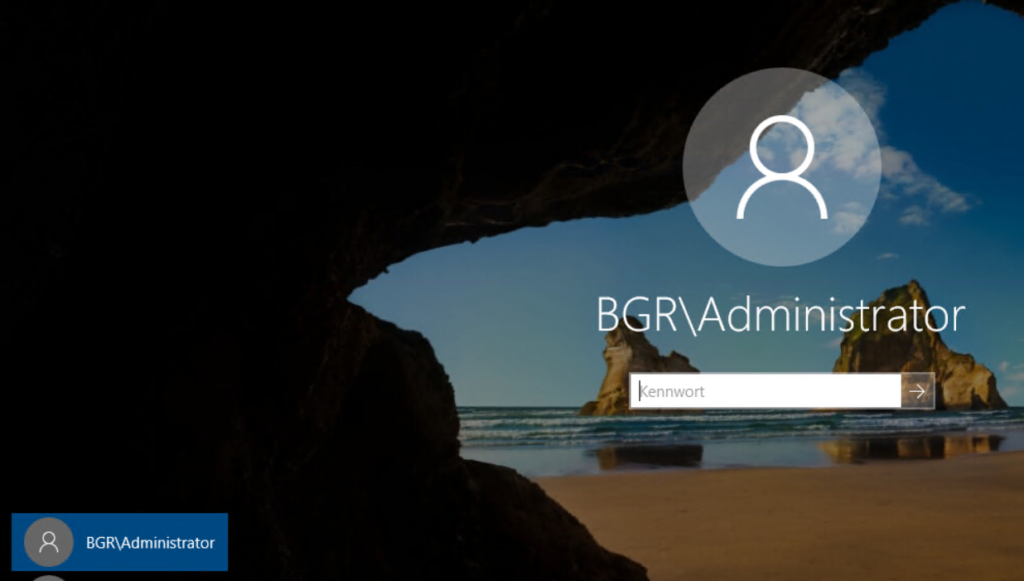
Nun muss noch der DNS-Server noch richtig konfiguriert werden!
Es sollte hauptsächlich auf folgende Dinge geachtet werden:
- Der Domain Controller muss auf allen Clients im Netzwerk als standart DNS Server verwendet werden
- Es muss eine forward lookup zone geben um Namen in IP-Adressen umwandeln zu können.
- Und es sollte auch eine reverse lookup Zone geben